Drupal est un système de gestion de contenu open source écrit en PHP et distribué sous la licence publique générale GNU. Drupal est aussi populaire que WordPress et il est utilisé par des millions de personnes et d'organisations pour créer leurs sites.
Dans ce didacticiel, nous vous expliquerons comment installer Drupal 9 en utilisant la pile LAMP.
Commençons par l'installation.
1 Installer PHP et les extensions PHP
Dans cette section, nous allons installer PHP et les extensions PHP nécessaires pour exécuter Drupal.
Commençons par mettre à jour notre système.
sudo apt update && apt upgradeInstallons PHP et les extensions PHP.
sudo apt install php libapache2-mod-php php-common php-mbstring php-xmlrpc php-soap php-gd php-xml php-intl php-mysql php-cli php-zip php-curl -y2 2. Création de la base de données et de l'utilisateur de la base de données
Dans cette étape, nous allons créer une base de données et un utilisateur de base de données pour notre Drupal placer. Pour ce faire, nous devons d'abord entrer dans le terminal MySQL.
mysql -u root -pCréons une base de données.
MariaDB [(none)]> create database drupal;Créons un utilisateur et accordons tous les privilèges à la base de données drupal .
MariaDB [(none)]> grant all privileges on drupal.* to 'drupal_user'@'localhost' identified by 'mypassword';N'oubliez pas de changer 'mypassword ‘ au mot de passe souhaité.
Sauvons les changements que nous avons faits et quittons ;
MariaDB [(none)]> flush privileges;MariaDB [(none)]> exit;3 3. Téléchargez Drupal
Maintenant que PHP et MySQL sont configurés, nous allons maintenant télécharger Drupal. La version de Drupal à ce jour est 9.3.0.
Nous devons d'abord changer de répertoire.
cd /var/www/Laissez-nous télécharger Drupal.
wget https://www.drupal.org/download-latest/tar.gz -O drupal.tar.gzExtrayons le fichier.
tar -xvzf drupal.tar.gzSupprimez le fichier tar.gz et renommez le répertoire extrait.
rm -r drupal.tar.gz
mv drupal-* drupalChangez la propriété du répertoire Drupal pour l'utilisateur Apache www-data .
chown -R www-data:www-data /var/www/drupal/Corrigez la permission du répertoire Drupal.
sudo find /var/www/drupal/ -type d -exec chmod 755 {} \;sudo find /var/www/drupal/ -type f -exec chmod 644 {} \;La première commande trouvera et définira tous les répertoires sur 755 et la seconde recherchera tous les fichiers et définira l'autorisation sur 644.
4 4. Création d'un hôte virtuel Apache
Laissez-nous créer un hôte virtuel pour notre Drupal site.
sudo nano /etc/apache2/sites-available/drupal.com.confAjoutez ce qui suit sur drupal.com.conf fichier.
<VirtualHost *:80>
ServerAdmin [email protected]
DocumentRoot /var/www/drupal
ServerName domain.com
ErrorLog ${APACHE_LOG_DIR}/error.log
CustomLog ${APACHE_LOG_DIR}/access.log combined
<Directory /var/www/smf/>
Options +FollowSymlinks
AllowOverride All
Require all granted
</Directory>
</VirtualHost>
N'oubliez pas de modifier le nom de serveur directive à votre domaine .
Puis enregistrez et quittez.
Avant de redémarrer le serveur Web Apache, nous devons activer Apache mod_rewrite . Pour ce faire, exécutez cette commande.
sudo a2enmod rewriteMaintenant, activons l'hôte virtuel que nous avons créé.
sudo a2ensite drupal.com.confRedémarrez ensuite le serveur Web Apache.
sudo systemctl restart apache25 5. Finalisation de l'installation de Drupal
Maintenant que l'hôte virtuel Apache est configuré, vous pouvez maintenant accéder à votre site pour finaliser l'installation de Drupal. Pour ce faire, vous devez ouvrir votre Navigateur Web et accédez à votre site http://domain.com .
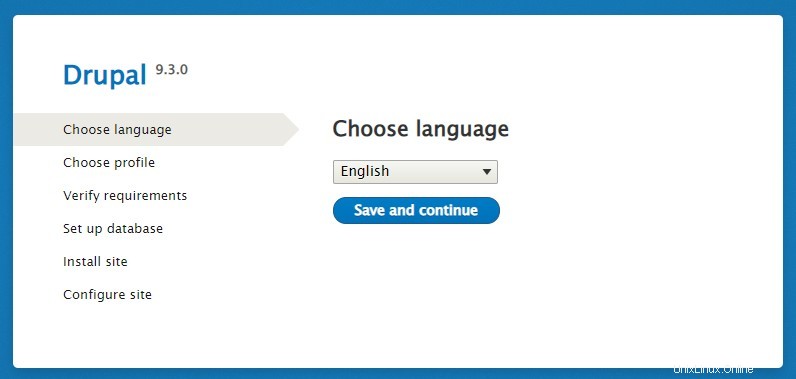
Choisissez votre langue préférée et cliquez sur Enregistrer et continuer.
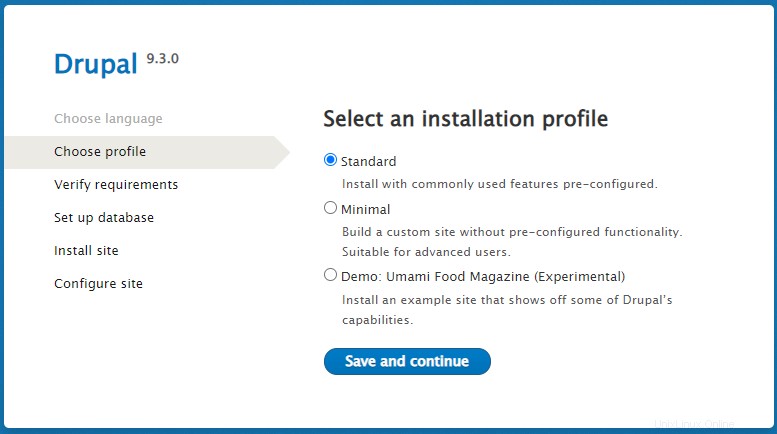
Sélectionnez un profil d'installation. Sélectionnez simplement l'option par défaut standard et cliquez sur Enregistrer et continuer .
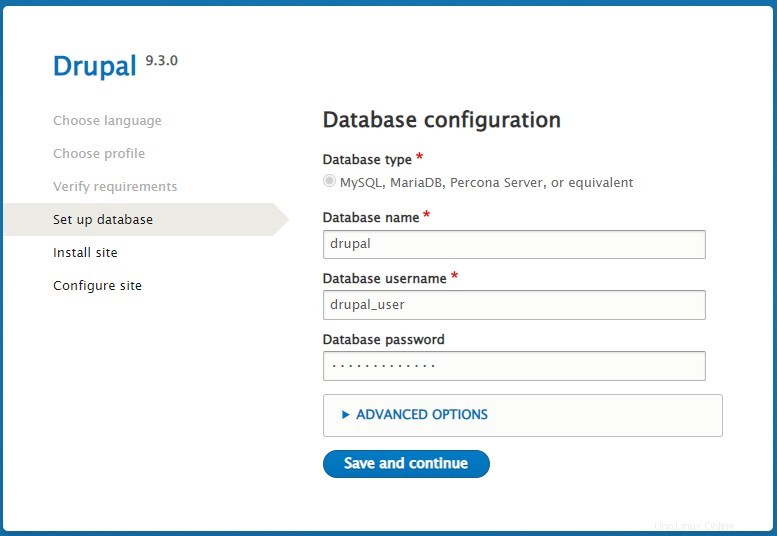
Indiquez le nom de la base de données , le nom d'utilisateur de la base de données , et le mot de passe de l'utilisateur de la base de données que nous avons créé à l'étape 2, puis cliquez sur Enregistrer et continuer .
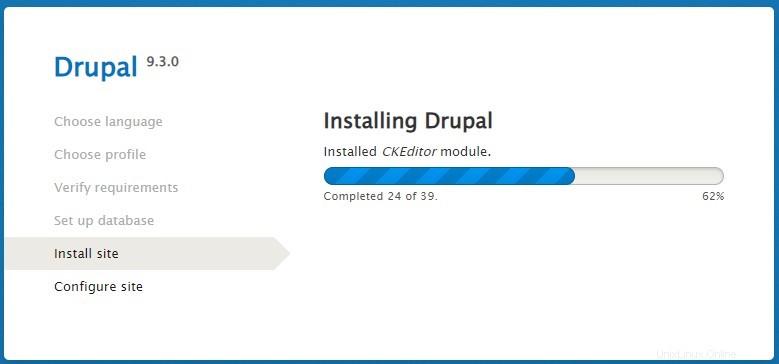
Attendez la fin de l'installation.
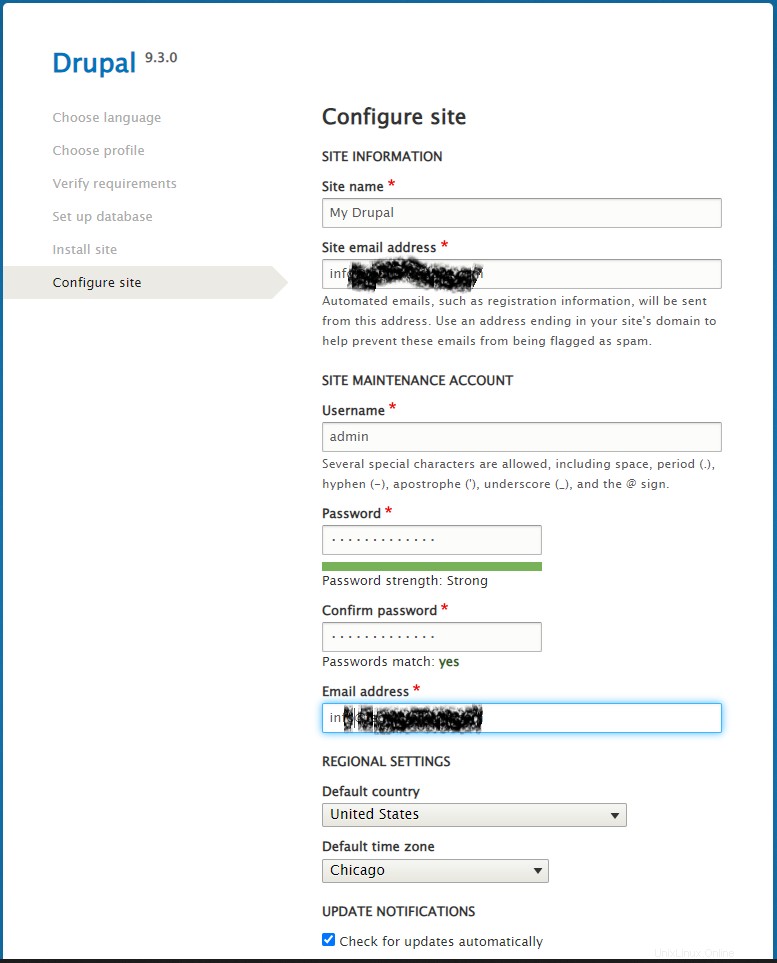
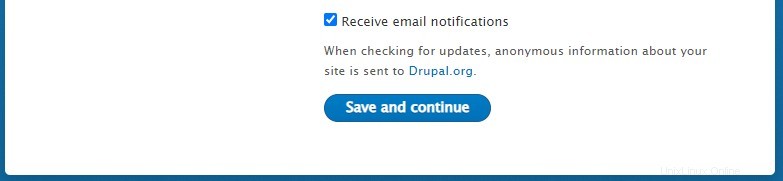
Remplissez les formulaires avec les informations de votre site et le compte de maintenance du site, puis cliquez sur Enregistrer et continuer .
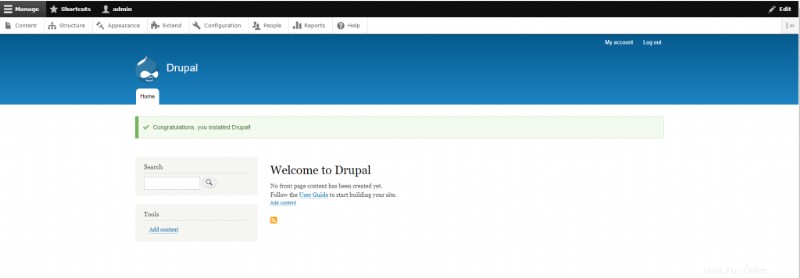
Félicitations, l'installation a réussi.
6 Conclusion
Vous avez appris à quel point il est facile d'installer Drupal sur Ubuntu 20.04 avec la pile LAMP. Si vous aimez cet article, vous aimerez peut-être aussi notre article sur WordPress.